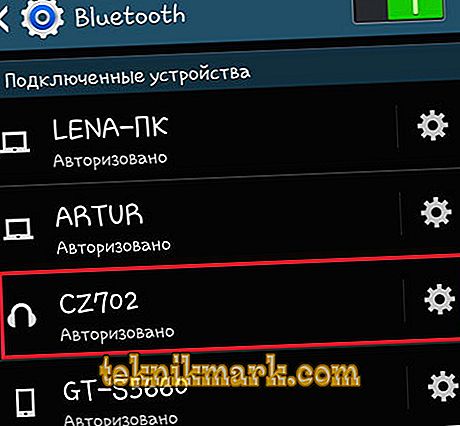Bluetooth-kuulokkeet ovat välttämättömiä ihmisille, jotka viettävät paljon aikaa puhumaan Android-puhelimessa. Sen avulla voit jättää kädet vapaaksi, etsivät puhelua, ja erityisen hyödyllisiä autoilijoille, jotka ovat jatkuvasti liikkeessä tai yksinkertaisesti tekevät viestinnän mukavammaksi.

Kuulokkeiden avulla käyttäjät voivat pysyä yhteydessä toisiinsa
Monet meistä, ostavat lisävarusteen "hands-free", eivät tiedä, miten Bluetooth-kuuloke liitetään puhelimeen. Itse asiassa tämä tapahtuu aivan yksinkertaisesti, joten opitaan, miten yhteys muodostetaan nopeasti ja itsenäisesti.
Kuulokeliitäntä
Miten Bluetooth-kuulokkeet asennetaan Androidiin tai muiden merkkien laitteisiin? Ennen kuin liität sen, varmista, että älypuhelimessa on Bluetooth-toiminto - periaatteessa se on missä tahansa modernissa gadgetissa. On myös toivottavaa, että molemmat laitteet ladataan siten, että bluetooth-yhteysprosessi ei keskeydy, jos puhelin tai kuuloke on purettu.

Joten puhelimen pariliitos Android-alustalla tai minkä tahansa muun järjestelmän ja Bluetooth-kuulokkeen kanssa on seuraava:
- Käynnistä handsfree-lisävaruste, ota käyttöön Bluetooth-toiminto puhelimessa - löydät sen Asetukset-valikosta riippumatta valmistajalta tai järjestelmästä;
- Nyt bluetooth-kuulokkeessa pitäisi löytää toimintonäppäin, joka asettaa sen pariliitostilaan. Useimmissa tapauksissa sinun on pidettävä päänäppäintä painettuna ja pidettävä sitä muutaman sekunnin ajan. Jos LED-valo vilkkuu eri väreissä painikkeen käynnistämisen ja painamisen jälkeen, se tarkoittaa, että se on siirtynyt pariliitostilaan;
- Takaisin puhelimeesi - etsi laitteita, joissa on aktivoitu Bluetooth;
- Kun Bluetooth-laitteen nimi näkyy luettelossa, valitse se ja muodosta yhteys - älä unohda sijoittaa laitteita lähelle toisiaan;
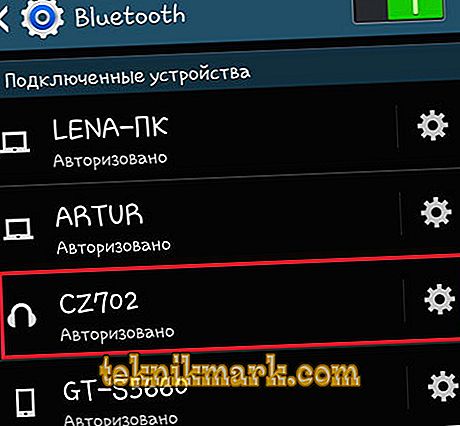
- Jos Android edellyttää PIN-koodin syöttämistä, käytä neljän nollan, koodin 1234, 9999 tai 0001 yhdistelmää - nämä ovat yhteyden salasanoja;
- Kun pariliitos on valmis, avaa yhteys Bluetooth-kuulokkeeseen puhelimessa ja merkitse “Ääni puhelun aikana” -vaihtoehto - tämä on välttämätöntä, jotta vastaanotat tai soitat puheluja, koko ääni siirretään lisälaitteeseen.

Entä jos en pysty muodostamaan yhteyttä?
Joissakin tapauksissa Android tai toisella alustalla oleva laite ei liitä kuulokkeita tukeen, eikä asia voi olla se, että se lakkasi toimimasta. Miksi lisävaruste ei toimi oikein? Voit vahvistaa tämän seuraavasti:
- Varmista, että Bluetooth-laite on päällä. Ehkä malli ei käynnisty lyhyeksi, mutta pitkällä painalluksella tai siinä on erillinen virtapainike, ja yritit aktivoida sen pääavaimella;

- Tarkista pariliitos - kuten jo mainittiin, aiemmin määritetty Bluetooth-kuuloke, kun se on kytketty toiseen Android-puhelimeen, on asetettava pariliitostilaan, jotta viimeksi mainittu voi nähdä sen. Sama pätee uusiin kädet vapaisiin laitteisiin - pariliitos ei aina kytkeydy automaattisesti päälle, kun aloitat ensimmäisen kerran, joskus sinun täytyy aktivoida tämä tila manuaalisesti, ja olemme jo määrittäneet, miten tämä tehdään aikaisemmin;
- Et ehkä ole odottanut pariliitosprosessin päättymistä, tai jotain on katkennut ja se on toistettava;

- Selvitä, onko akku tyhjä - kyllä, tällaisessa pienessä lisävarusteena on myös oma akku tai paristo, joka laitteen pitkän käytön jälkeen epäonnistuu ja se on vaihdettava. Muuten, kun Bluetooth-kuulokemikrofoni oli myymälässä jo pitkään, se saattoi jopa loppua tässä tapauksessa. Siksi, jos laite ei toimi, ei ole syytä ajatella, että kyseessä on erittely.
Nyt tiedät, miten Bluetooth-kuuloke liitetään Android-puhelimeen ja määrität sen oikein. Kuten näette, tämä prosessi on hyvin yksinkertainen, se suoritetaan nopeasti ja helposti. Jos sinulla on ongelmia lisävarusteen kanssa, kiinnitä huomiota mahdollisiin syihin ja ongelmien vianmääritykseen, minkä jälkeen voit varmasti jatkaa langattoman viestinnän käyttöä.